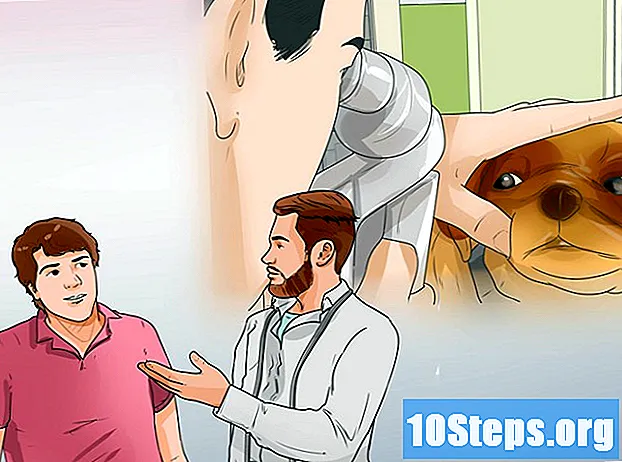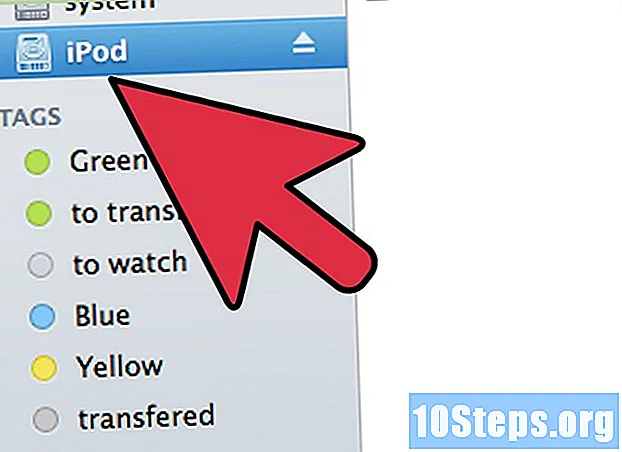सामग्री
- पायऱ्या
- भाग 1 टर्मिनल उघडा
- भाग 2 टर्मिनल संपादन कार्ये वापरणे
- भाग 3 व्हिम वापरणे
- भाग 4 Emacs वापरणे
लिनक्स ऑपरेटिंग सिस्टमच्या बर्याच फंक्शन्सवर नियंत्रण ठेवण्यासाठी मोठ्या प्रमाणात एएस फायली वापरल्या जातात. आपण या सिस्टम अंतर्गत गंभीरपणे प्रारंभ करू इच्छित असल्यास, आपल्याला सिस्टमद्वारे प्रदान केलेल्या साधनांद्वारे या फायली तयार करणे किंवा सुधारित कसे करावे हे शिकावे लागेल. यामध्ये, टर्मिनलमध्येच अंमलात येणा the्या प्राथमिक संपादन कार्याव्यतिरिक्त, युनिक्सच्या "vi" संपादकाचे "विम" पात्र उत्तराधिकारी तसेच ईमॅक्स, जे एक जटिल साधन आहे परंतु आपण ते वापरता तेव्हा ते खूप प्रभावी ठरतील. '' वा! मालक.
पायऱ्या
भाग 1 टर्मिनल उघडा
-
टर्मिनल उघडा. हे करण्यासाठी, बटणावर क्लिक करा मेनू, नंतर आपल्या सिस्टमच्या कार्यालयाच्या टास्कबारमध्ये आपल्याला सहसा आढळतील अशा कमांडचे टर्मिनल दर्शविणारे "> _" असलेले ब्लॅक बॉक्स दर्शविणार्या चिन्हावर. आपण शॉर्टकट देखील टाइप करू शकता Ctrl+Alt+टी आपल्या डेस्कवर जलद जाण्यासाठी.- आपण प्रारंभ करुन मेनूच्या शीर्षस्थानी असलेल्या शोध बारमध्ये प्रवेश करुन देखील क्लिक करू शकता टर्मिनल ते शोधण्यासाठी.
-
प्रविष्ट ls टर्मिनल मध्ये नंतर दाबा नोंद. टर्मिनल तुमच्या होम डिरेक्टरीमध्ये उघडेल. ऑर्डर प्रविष्ट करा ls सध्याच्या डिरेक्टरीमध्ये सर्व विद्यमान फोल्डर्स आणि फाईल्स दाखवण्यासाठी. ई फाईल तयार करण्यासाठी तुम्ही डिरेक्टरी बदलू शकाल. -
आपली ई फाईल कोठे तयार करावी ते फोल्डर निवडा. तुम्ही ज्या कमांडला आज्ञा दिली त्या खाली तुम्ही खाली दिलेली कोणतीही उपनिर्देशिका वापरण्यास सक्षम असाल ls. उदाहरणार्थ, आपण "ऑफिस" नावाचे फोल्डर निवडू शकता. -
ऑर्डर प्रविष्ट करा सीडी कार्यालय. या कमांडला कॉल केल्यामुळे टर्मिनल वर्तमान डिरेक्टरीचे प्रदर्शन बदलू शकेल ~ $ मध्ये ~ / कार्यालय $. लक्षात ठेवा लिनक्स च्या खाली चिन्ह आहे ~ झाडाचा शॉर्टकट म्हणून वापरला जातो / Home / वापरकर्ता.- आपल्याला प्रविष्ट करावे लागेल सीडी कार्यालय हे फोल्डर आपल्या टर्मिनलसाठी वर्तमान कार्यालयात स्थित असल्यास "कार्यालय" नावाच्या उपनिर्देशिकांकडे निर्देश करेल.
- जर तुम्हाला सबडिरेक्टरीमध्ये असलेल्या फोल्डरमध्ये ई फाईल बनवायची असेल तर तुम्हाला कॅरेक्टर ठेवावा लागेल / त्या डिरेक्टरीचे नाव आणि निवडलेल्या फोल्डरच्या मधे. अशा प्रकारे आपल्या होम डिरेक्टरीच्या "डॉक्युमेंट्स" नावाच्या सबडिरेक्टरीमध्ये असलेल्या "विविध" नावाच्या फोल्डरवर जाण्यासाठी आपल्याला टाइप करावे लागेल सीडी ~ / कागदपत्रे / संकीर्ण. आपल्याला फायली आणि फोल्डर्सच्या नावांच्या बाबतीत आदर ठेवावा लागेल, अन्यथा आपण दिसेल बॅश: सीडी: दस्तऐवज: या प्रकारची कोणतीही फाईल किंवा रेकॉर्ड नाही. हा बिंदू कार्यान्वित करण्याच्या आदेशांच्या सर्व नावांना देखील लागू आहे.
-
की दाबा नोंद. आपल्या ऑर्डरची अंमलबजावणी केली जाईल आणि आपण दृष्टीक्षेपात पाहण्यास सक्षम असाल कारण फाइलचे नाव प्रारंभी आपल्या टर्मिनलच्या प्रारंभिक लाइनवर दिसते. ~ $ गंतव्य त्याऐवजी पुनर्स्थित केले जाईल ~ / कागदपत्रे / संकीर्ण $, ज्याचे नाव आपण ऑर्डरमध्ये दिले. -
एखादा ईएस प्रकाशक निवडा. आपण त्वरित ई तयार करण्यासाठी टर्मिनल फंक्शन्सचा वापर करू शकता किंवा अधिक प्रगत दस्तऐवज तयार आणि सुधारित करण्यासाठी Vim किंवा Emacs संपादकांपैकी एक निवडू शकता. ही वेळ आली आहे की आपण ई च्या निर्मितीस पुढे जाण्यासाठी आपल्या कार्यरत निर्देशिकेमध्ये आला आहात.
भाग 2 टर्मिनल संपादन कार्ये वापरणे
-
प्रविष्टमांजर> myfile.txtटर्मिनल मध्ये. आपण आपल्या फाईलला देऊ इच्छित असलेल्या नावाने "मायफाइल.टीक्स्ट" पुनर्स्थित करा.- आपण "a_sell.txt" नावाची फाईल तयार करू इच्छित असल्यास आपल्याला प्रविष्ट करणे आवश्यक आहे मांजर> a_sale.txt आपल्या कीबोर्डवर फाईलनावे बद्दल एक छोटीशी शिफारसः acक्सेंट टाळा, कारण यामुळे सिस्टममधील काही ट्रान्सफर ऑपरेशन्समध्ये समस्या उद्भवू शकतात आणि रिक्त जागांची जागा "_" ने पुनर्स्थित करा. तांत्रिक प्रभाव नसला तरी लिनक्स फाईलनाम्समधील मोकळ्या जागा सहसा टाळल्या जातात. प्रतीक > म्हणतात ट्यूब कीज दाबल्यानंतर कमांडमध्ये नामित फाईलवर टाइप केलेली ओळ पुनर्निर्देशित करण्यासाठी त्याचे कार्य आणि त्याचे कार्य नोंद.
-
की दाबा नोंद. वर्तमान निर्देशिका मध्ये "a_vendre.txt" नावाने नवीन (रिक्त) फाईल तयार केली जाईल. कर्सर रिकाम्या रेषेच्या सुरूवातीस जाईल. -
आपल्या दस्तऐवजाची ई प्रविष्ट करा. इतर कोणत्याही प्रकाशकावर ई टाइप करण्याइतपत हेच आहे. की दाबा ↵ प्रविष्ट करा सध्याची ई लाईन सेव्ह करण्यासाठी आणि पुढच्या ओळीवर जा.- तयार केलेल्या फाईलवरील डबलक्लिकचा प्रभाव आपल्या वातावरणाच्या डेस्कटॉपवरील ओपन डिरेक्टरीमध्ये दिसल्यास समान होईल.
-
कळा दाबा Ctrl+झहीर. हा क्रम आपले कार्य रेकॉर्ड करेल आणि आपल्या टर्मिनलच्या डायनाइट लाइनवर परत पाठवेल. -
चालू करतात, त्यांनीls -l myfile.txtआपल्या टर्मिनलवर आपल्या फाईलच्या नावाने "myfile.txt" पुनर्स्थित करा. या कमांडचा उद्देश आपल्या फाईलचे नाव शोधणे आणि प्रदर्शित करणे हे आहे की आपण जिथे तयार केली त्या डिरेक्टरीमध्ये ती सेव्ह झाली आहे.- "A_sell.txt" नावाची फाईल उघडण्यासाठी तुम्हाला कमांड टाकावी लागेल
ls -l a_sale.txtस्पर्श त्यानंतर नोंद. टर्मिनलवर त्याचे नाव प्रदर्शित होईल, त्याच्या वाचन, लेखन आणि परवानगी ध्वजांकनापूर्वी rwx आणि त्याची बॅकअप तारखा आणि वेळा मागोवा घ्या आणि आपण ज्या डिरेक्टरीची नेमणूक केली तेथे ते सेव्ह झाली असल्याचे सुनिश्चित करा. - आपण कार्य करीत असलेल्या फाईलची सामग्री वाचण्यासाठी आणि तपासण्यासाठी, आज्ञा प्रविष्ट करा
मांजर a_sale.txtत्यानंतर नोंद. आपण पूर्वी टाइप केल्याप्रमाणे आपण त्यातील सामग्री पाहू शकता.
- "A_sell.txt" नावाची फाईल उघडण्यासाठी तुम्हाला कमांड टाकावी लागेल
-
टायपोग्राफिक गोंधळ टाळा. काही निश्चित-अंतरावरील फॉन्ट सहजपणे दिशाभूल करू शकतात. मागील आदेशांचे "l" आणि "-l" लोअरकेस "L" आणि "-L" आहेत आणि अपरकेस "i's" नाहीत.
भाग 3 व्हिम वापरणे
-
ऑर्डर प्रविष्ट कराvi myfile.txtटर्मिनल मध्ये. या कमांडचा "vi" भाग "vim" एडिटरची विनंती करेल. आपण तयार करू किंवा संपादित करू इच्छित ई फाईलच्या नावाने "मायफाइल" पुनर्स्थित करणे सुनिश्चित करा.- आपण "a_sell.txt" नावाची फाईल तयार करू इच्छित असल्यास आपल्याला प्रविष्ट करणे आवश्यक आहे vi a_vendre.txt आपल्या कमांड लाइन वर.
- सध्याच्या निर्देशिकेत समान नावाची फाइल आधीपासून असल्यास ती उघडेल (आणि ती इतर तयार केली जाणार नाही).
-
की दाबा नोंद. आपली नवीन फाईल तयार केली जाईल आणि व्हिम एड विंडोमध्ये उघडली जाईल. प्रत्येक ओळीच्या सुरूवातीला आपल्याला टिलडे वर्ण "~" असलेले टर्मिनल दिसेल आणि आपल्या फाईलचे नाव विंडोच्या शेवटच्या ओळीवर दिसेल. -
की दाबा मी आपल्या कीबोर्डचा. नवीन दस्तऐवज "घाला" मोडमध्ये जाईल, जेणेकरून आपण ई प्रविष्ट करू शकता.- आपण नोंदवलेले पहावे - घाला - दाबल्यानंतर एडिटर विंडोच्या तळाशी मी.
-
आपल्या दस्तऐवजाची ई प्रविष्ट करा. इतर कोणत्याही प्रकाशकावर ई टाइप करण्याइतपत हेच आहे. की दाबा ↵ प्रविष्ट करा वर्तमान ओळ जतन करण्यासाठी आणि पुढील एक वर जा. -
की दाबा Esc. हे सहसा आपल्या कीबोर्डच्या डाव्या बाजूला डावीकडे असते. विम त्याच्या "कमांड" मोडवर परत येईल.- कर्सर त्वरित विम विंडोच्या तळाशी दर्शवेल.
-
ये:आपल्या टर्मिनलवर डब्ल्यू नंतर दाबा नोंद. या कमांडचा उद्देश आपला कागदजत्र जसा आपण बटण दाबता तसे सेव्ह करणे होय Esc. -
ये:टर्मिनल मध्ये q नंतर दाबा नोंद. ही आज्ञा तुम्हाला विम मधून बाहेर घेऊन टर्मिनलकडे नेईल जिथे ती चालू होती. आपण तयार केलेली निर्देशिका आता आपली ई फाइल दृश्यमान आहे.- आपण आत्ताच प्रविष्ट करून फाइल तयार केली आहे हे तपासून पाहण्यास सक्षम असाल ls आपल्या टर्मिनल मध्ये मग की दाबून नोंदमग त्याचे नाव पहा. आपण त्यातील सामग्री तपासू इच्छित असल्यास, ऑर्डर प्रविष्ट करा मांजर myfile.txt. आपण नुकतेच तयार केलेल्या एकाच्या नावाने "मायफाइल.टीक्स्ट" पुनर्स्थित करा.
- आपली फाईल सेव्ह करण्यासाठी आणि एकाच कमांडमध्ये व्हिममधून बाहेर पडण्यासाठी एंटर करा : wq.
-
टर्मिनलवरून आपली फाईल पुन्हा उघडा. तयार करण्यापूर्वी तुम्ही ज्या प्रकारे धुतले त्याप्रमाणे ही आज्ञा द्या vi myfile.txt ते उघडण्यासाठी. आपण जतन केलेल्या फायलींमधील ताज्या बदलांसह आपण ज्या फाईलवर कार्य करीत होता त्यामधील मजकूर आपल्याला दिसेल.
भाग 4 Emacs वापरणे
-
ऑर्डर प्रविष्ट कराemacs myfile.txtआपल्या टर्मिनल मध्ये आपण तयार करू किंवा संपादित करू इच्छित ई फाईलच्या नावाने "मायफाइल.टीक्स्ट" पुनर्स्थित करणे सुनिश्चित करा. -
की दाबा नोंद. सध्याच्या निर्देशिकेत समान नावाची फाइल आधीपासून असल्यास ती उघडेल (आणि ती इतर तयार केली जाणार नाही).- उदाहरणार्थ, "a_sell.txt" नावाची फाईल तयार करण्यासाठी तुम्हाला कमांड प्रविष्ट करावी लागेल emacs a_vendre.txt.
- आपण विद्यमान फाईलचे नाव दिल्यास ते उघडले जाईल.
-
काही Emacs कमांड जाणून घ्या. हे संपादक संपूर्ण सॉफ्टवेअर पॅकेज म्हणून प्रदान केले गेले आहे ज्यात शक्तिशाली आदेशांचा समावेश आहे जे आपल्याला दस्तऐवजावर काहीही करण्याची परवानगी देतात, आपल्या इच्छेनुसार ई कुशलतेने हाताळतात आणि आपण अतिरिक्त प्लगइनसह विविध भाषांमध्ये प्रोग्राम प्रोग्राम देखील करू शकता. आपण माहिती किंवा त्याच्या आदेशाशी संबंधित मदत शोधण्यासाठी त्याच्या दस्तऐवजीकरणांचा सल्ला घेण्यास सक्षम असाल, जे दोन प्रकारचे आहेत: नियंत्रण आज्ञा आणि मेटाकॉमांड्स.- नियंत्रित आज्ञा या फॉर्ममध्ये या: सी-
. आपल्याकडे चावी ठेवाव्या लागतील Ctrl नंतर त्याच वेळी कार्यवाही करण्यासाठी आदेशाशी संबंधित पत्र दाबा (उदाहरणार्थ: Ctrl आणि एक). - अगोदर निर्देश केलेल्या बाबीसंबंधी बोलताना metacommands (किंवा कीप्रेस नियंत्रणे) खालीलप्रमाणे गठित केले आहेत:
सुवर्ण ईएससी . "एम" कॅरेक्टर एक की चा संदर्भ देतो Alt किंवा Esc कारण सर्व संगणक एक किल्लीने सुसज्ज नसतात Alt. - फॉर्म मध्ये एक लेखी ऑर्डर सी-ए बी (किंवा एम-ए बी) ला आपण दाबून ठेवावे लागेल Ctrl (किंवा Alt किंवा पुन्हा Esc) प्रथम की दाबताना (आहे उदाहरणार्थ), नंतर त्यांना एकाच वेळी सोडा आणि दुसरी की दाबा (ब उदाहरणार्थ).
- नियंत्रित आज्ञा या फॉर्ममध्ये या: सी-
-
आपल्या दस्तऐवजाची ई प्रविष्ट करा. हे कोणत्याही एएस प्रक्रियेवर ई टाइप करण्याच्या पद्धतीने केले जाते. मग की दाबा ↵ प्रविष्ट करा सध्याची ई लाईन सेव्ह करण्यासाठी आणि पुढच्या ओळीवर जा. -
कळा दाबा Ctrl+एक्समग एस. ही कमांड तुमच्या फाईलला सध्याच्या डिरेक्टरीमध्ये सेव्ह करेल. -
कळा दाबा Ctrl+एक्समग Ctrl+सी. ही कमांड एमाक्स बंद करेल आणि आपल्याला आपल्या डिव्हाइसच्या डायनाइट लाइनवर परत करेल. आपली फाईल आपण ज्या डिरेक्टरीमध्ये तयार केली तेथे जतन केली जाईल. -
टर्मिनलवरून आपली फाईल पुन्हा उघडा. तयार करण्यापूर्वी तुम्ही ज्या प्रकारे धुतले त्याप्रमाणे ही आज्ञा द्या emacs myfile.txt आपल्या टर्मिनलमध्ये (आपण काम करत असलेल्या फाईलच्या नावासह "मायफाइल.टी.एस.टी." पुनर्स्थित करण्यास विसरू नका). जोपर्यंत आपण तो जिथे आहे तेथे निर्देशिकेत राहतो, आपली फाईल Emacs मध्ये पुन्हा उघडली जाईल आणि आपण इच्छित असल्यास आपण ती पूर्ण किंवा सुधारित करू शकता.